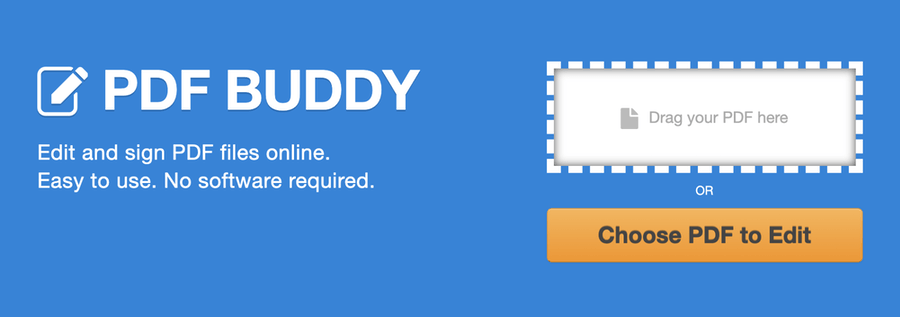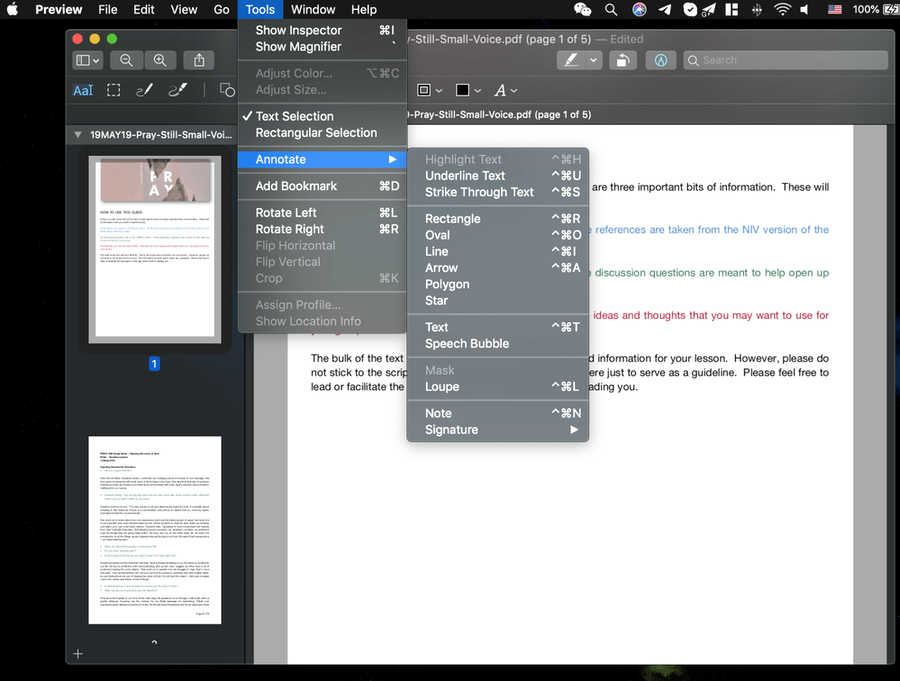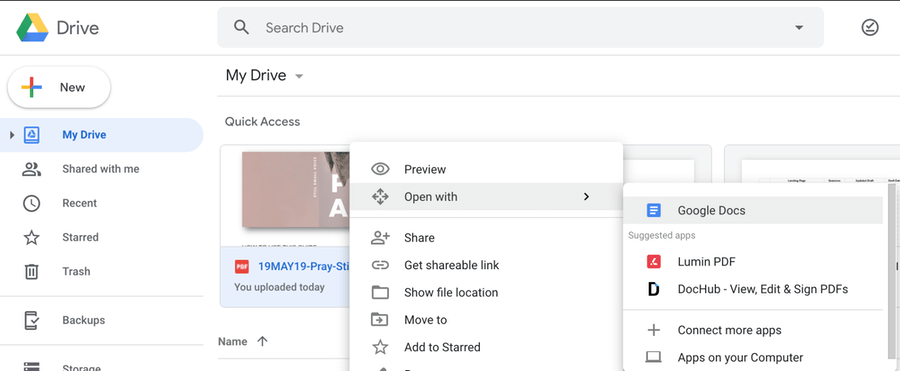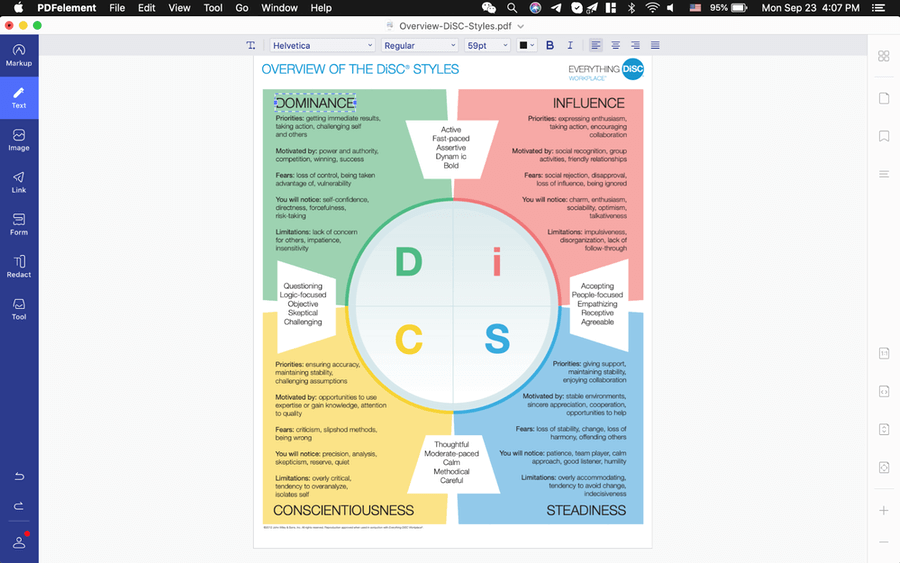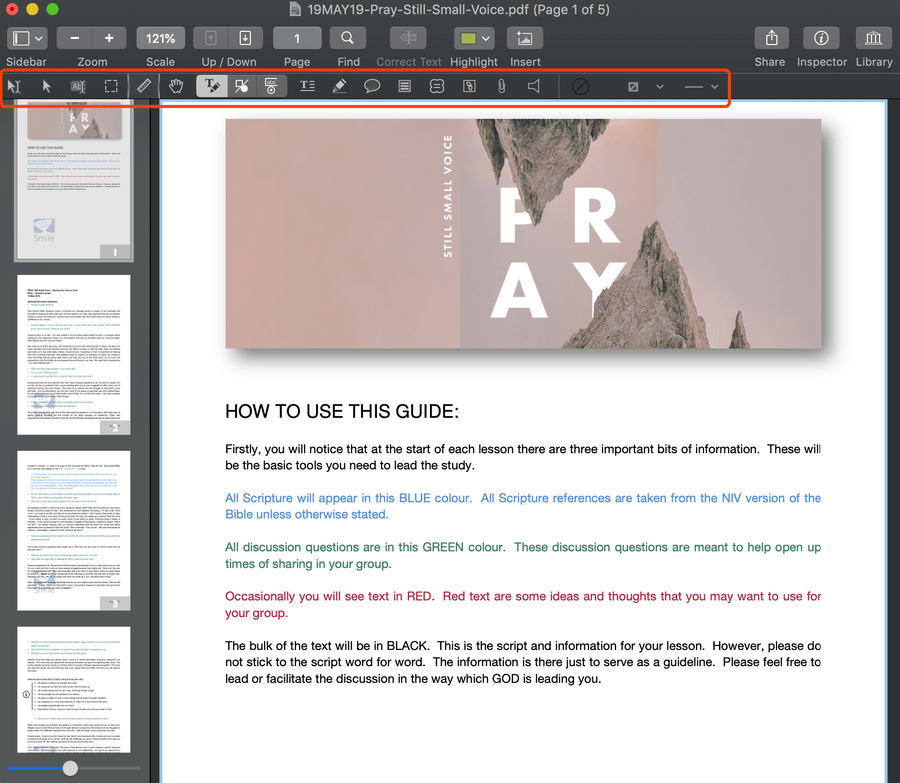Adobe Acrobat Pro es ampliamente visto como el estándar de la industria cuando se trata de edición de PDF. Acrobat tiene prácticamente todas las herramientas que necesita para manejar archivos PDF, como agregar texto, actualizar tablas, insertar imágenes, solo por nombrar algunas.
Sin embargo, su plan de precios puede impedir que muchas personas compren el software. Facturado con $ 179 por la compra anual o $ 14,99 por mes en suscripción, muchas personas y propietarios de pequeñas empresas sienten que Acrobat Pro es una “estafa”. Sin mencionar la curva de aprendizaje profundo de Acrobat.
Entonces, naturalmente, surge esta pregunta: ¿Cómo se edita un archivo PDF sin Adobe Acrobat?
Afortunadamente, existen bastantes alternativas, algunas son gratuitas, otras son opciones de pago (mucho más baratas que Acrobat). Te las mostramos todas en este artículo.
Método 1: Servicios de edición de PDF en línea
Si solo tiene un par de archivos PDF para modificar, tiene prisa y sus documentos no contienen datos sensibles o confidenciales, la mejor manera de editar rápidamente sus archivos PDF es utilizando un editor de PDF en línea. Simplemente cargue sus archivos PDF en el servidor del proveedor de servicios que elija y podrá comenzar a realizar cambios de inmediato. Aquí hay algunos servicios populares de conversión de PDF en línea que puede probar:
- PDFescape – gratis. Le permite editar, anotar y proteger con contraseña cualquier archivo PDF. Además, puede crear nuevos formularios o completar formularios existentes. Limitación: hasta 10 MB y 100 páginas.
- PDFBuddy – gratis. Puede usarlo para editar y firmar archivos PDF. Limitación: deberá registrarse para guardar los cambios. Sube hasta 3 archivos PDF de forma gratuita cada mes.
- PDFPro – gratis. Puede editar, convertir y proteger archivos PDF sin registrarse. Limitación: subido a 3 archivos PDF al mes de forma gratuita.
- Sejda – gratis. Le permite editar, completar y firmar archivos PDF. Eres libre de agregar o eliminar texto. Limitación: hasta 200 páginas o 50 Mb y 3 archivos PDF por hora de forma gratuita.
Método 2: Ediciones básicas de PDF con la aplicación Vista previa (solo Mac)
Preview es la aplicación incorporada para abrir archivos PDF y fotos en Mac. Le permite no solo ver el PDF sino también editar cualquier archivo PDF. Cuando abre el PDF, vaya al panel Herramientas , puede anotar, resaltar y subrayar los textos, agregar / eliminar páginas, proteger con contraseña, comprimir, completar y firmar PDF. Es tan poderoso como Acrobat en funciones, pero puede realizar muchas ediciones básicas en su PDF sin descargar ninguna otra aplicación de terceros.
Método 3: editar PDF en Google Docs
Google Drive es una gran herramienta de productividad en nuestro trabajo diario. Creamos muchos documentos y hojas con Google Docs. Es posible que muchos de ustedes no sepan que realmente pueden usar Google Docs para convertir un archivo PDF en un documento editable. Luego, puede editar el texto de PDF de una manera fácil.
Después de cargar un PDF en Google Drive, ábralo con Google Docs (vea la captura de pantalla anterior). Entonces puedes editar el texto. Mientras tanto, las imágenes de su PDF se eliminarán cuando se convierta en un documento de Google. Una vez que termine de editar, puede optar por descargarlo como PDF.
Método 4: editar PDF en Microsoft Office Word (para usuarios de Windows)
Si está en una PC con Windows, también puede usar Office Word para abrir y editar archivos PDF. Simplemente abra un PDF de Microsoft Word, encontrará que se convierte en un documento editable. Ahora puedes editar el texto y las imágenes, prácticamente la misma experiencia que editar un documento de Word normal. Una vez que haya terminado con la edición, puede guardarlo como PDF.
Puede ver el video tutorial anterior para obtener más información, o ver esta guía de PCWorld para obtener un tutorial detallado paso a paso.
Método 5: Utilice un software de edición de PDF independiente (más económico que Acrobat)
Si cree que Adobe Acrobat es demasiado caro, también existen algunas alternativas buenas pero más económicas. Su precio generalmente cae entre $ 50 y $ 150, con una compra única. Hemos probado varios de ellos y estamos impresionados por su experiencia de usuario. Puede leer nuestras reseñas de los mejores editores de PDF para Windows y Mac .
PDFelement (Windows y macOS) es un editor de PDF muy potente que tiene casi todas las funciones que ofrece Adobe Acrobat y es mucho más económico. El paquete de software está repleto de docenas de pequeñas herramientas útiles que le permiten editar, convertir, combinar y organizar archivos PDF. Si está buscando cómo hacer un formulario PDF rellenable sin Acrobat, este es el que le recomendamos.
Después de descargarlo, puede marcar, editar el texto / imágenes / enlaces, agregar formularios. Estas características se pueden encontrar fácilmente en el software y tiene una hermosa interfaz. También hay muchas funciones de pago excelentes que le permiten combinar páginas, cifrar, marcar de agua, reconocimiento de texto OCR, etc. La versión OCR (reconocimiento óptico de caracteres) le permite convertir archivos PDF escaneados en textos editables y de búsqueda. La licencia perpetua está disponible para PDFelement, mientras que también ofrece un plan de suscripción. La aplicación es compatible con Windows, macOS e iOS.
PDFpen (macOS e iOS) es otra gran alternativa a Acrobat para usuarios de Mac. Como su nombre lo indica, PDFpen le permite editar archivos PDF sin esfuerzo. Con él, puede editar texto e imágenes de manera fácil y eficiente. Le permite marcar, dibujar, anotar, agregar o eliminar páginas, OCR, agregar una contraseña, etc. Es más poderosa que la aplicación Vista previa en la edición de PDF, y puede usarla para completar cualquier tarea de edición de PDF básica y avanzada de manera eficiente. Además, el software ofrece una interfaz de usuario increíble y hace que la experiencia de edición sea muy sencilla.
PDFpen solo está disponible para macOS e iOS. El plan básico cuesta $ 74.95 y la versión Pro $ 124.95.
Ultimas palabras
PDF tiene muchas ventajas sobre otros tipos de archivos de documentos, pero no es fácil editar o realizar cambios en un archivo PDF, especialmente cuando se trata de un PDF seguro.
Adobe Acrobat Pro es un potente editor de PDF, que está disponible para PC, Mac y dispositivos móviles. Pero su precio puede asustar a mucha gente. Afortunadamente, existen varias otras herramientas y opciones que le permiten realizar cambios en sus archivos PDF sin Acrobat (o incluso sin descargar ningún programa de terceros).
Espero que encuentre útiles algunas de las alternativas de Acrobat anteriores, y si tiene buenas formas de reemplazar Acrobat en términos de edición de PDF, no dude en dejar un comentario y háganoslo saber.